
۷ راه برطرف کردن مشکل ریستارت شدن مداوم آیفون
اگرچه گوشیهای آیفون به ندرت به مشکلاتی ناگهانی و بیدلیل مواجه میشوند، اما ریستارت شدن پی در پی دستگاه از جمله مشکلاتی است که احتمالا برای برخی از دارندگان این مدل از گوشیها پیش آمده است.
اگر شما نیز جزو این دسته از افراد هستید و یا اینکه میخواهید بدانید که در صورت بروز چنین مشکلی، چگونه میتوان آن را حل کرد، در ادامه با ما همراه باشید چرا که قصد داریم به هفت راهکار برای حل این مشکل در گوشیهای اپل- از آیفون ۶ گرفته تا آیفون ۱۳- اشاره کنیم.
از اطلاعات گوشی خود نسخه پشتیبان تهیه کنید
قبل از هرگونه اقدام برای عیبیابی، از تمامیاطلاعات و فایلهای موجود در گوشی خود یک نسخه پشتیبان یا یکاپ بگیرید. اگر آیفونتان مدام ریستارت میشود، احتمالا نمیتوانید این کار را انجام دهید.
اما در صورتی که چنین امکانی را داشتید، از آیفون خود در آیکلاد یا رایانه خود بکاپ بگیرید چراکهاگر سختافزار گوشیتان از کار بیفتد، ممکن است دیگر نتوانید به اطلاعات موجود در دستگاه دسترسی داشته باشد و هر آنچه را که در آیفون خود دارید، از دست خواهید داد.
آیفون خود را فورس-ریستارت کنید
اگر آیفونتان پشت سرهم ریستارت میشود، شاید بتوانید با یک فورس- ریستارت، این چرخه تکراری را قطع و مشکل را برطرف کنید. مراحل فورس ریستارت در مدلهای مختلف آیفون متفاوت است اما در اغلب آنها میتوان به فشار دادن همزمان دکمه پاور و یکی از دکمههای تنظیم صدا، این کار را انجام داد. پس از حدود تقریبا یک دقیقه خاموش بودن گوشی، دوباره آن را روشن کنید و ببینید که آیا مشکل برطرف شده یا خیر.
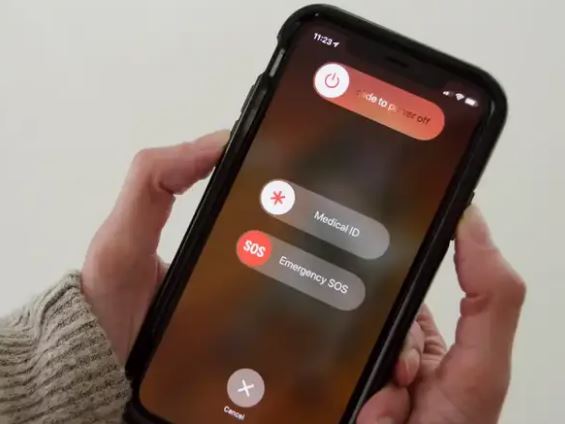
جدیدترین نسخه آی او اس را نصب کنید
یکی از اولین راهکارهای برای عیبیابی یک مشکل جدی در گوشیهای آیفون، بررسی نسخه آی او اس گوشی است. بدین معنی که میبایست به جدیدترین نسخه بهروزرسانی شده باشد.
این احتمال وجود دارد که یک باگ و یا عیبی نرمافزاری در نسخه فعلی آی او اس شما، باعث ریستارت شدن پی در پی گوشی شده باشد. برای بررسی نسخه آی او اس نیز میبایست وارد اپلیکیشن Settings، سپس General و بعد از آن Software Update شد. اگر آپدیتی موجود باشد، میتوانید آن را از این قسمت دانلود و نصب کنید.
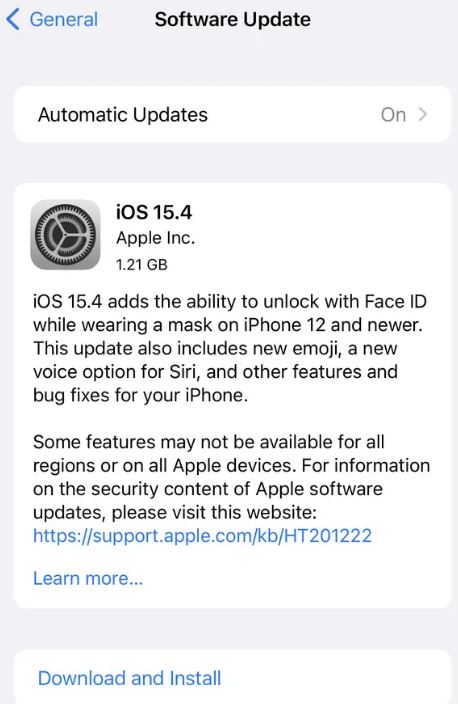
گزارشهای خطای آیفون را بررسی کنید
ممکن است ریستارت شدن مداوم، در اثر یک برنامه مشخصی باشد که این اختلال را به وجود میآورد. توجه داشته باشید که اگر مشکل ریستارت شدن بعد از نصب یک برنامه به وجود آمده، حتما آن برنامه را حذف کنید و ببینید که آیا این مشکل همچنان پابرجاست یا خیر.
اگر این چنین نبود، میتوانید گزارشی را که گوشی آیفونتان تولید میکند، مطالعه و بررسی کنید. برای این کار باید، وارد Settings، سپس Privacy و بعد از آن Analytics & Improvements و در نهایت Analytics Data شوید.
در اینجا لیستی طولانی از گزارشها را مشاهده خواهید کرد. اگرچه خواندن این گزارشها کار سادهای نیست اما باید روی آخرین گزارشها تمرکز کنید و ببینید که آیا نام یک اپلیکیشن بیش از یک بار آمده یا خیر. اگر چنین چیزی را مشاهده کردید، احتمالا عامل بروز این مشکل را پیدا کردهاید. بنابراین، برنامه را حذف کنید.

همه برنامههای خود را آپدیت کنید
اگر با حذف آن اپلیکیشن خاص، آیفونتان همچنان ریستارت میشود، باید مطمئن شوید که تمامیاپلیکیشنهای گوشیتان آپدیت هستند. برای این کار باید وارد اپ استور شده و روی آیکون اکانت خود که در سمت راست و بالای صفحه جای گرفته، تپ کنید.
اگر اپلیکیشنی نیاز به آپدیت داشته باشد، بخشی را تحت عنوان Upcoming Automatic Updates مشاهده خواهید کرد که باید روی Update All تپ کنید.
تمامی تنظیمات دستگاه را ریست کنید
گوشیهای آیفون، تنظیمات زیادی را مدیریت میکنند؛ از رمز عبور وایفای گرفته تا تنظیمات شبکه و مکان و حریم و خصوصی. اگرچه شاید در ظاهر این تنظیمات، عاملی برای ریستارت شدن مداوم گوشیتان نباشند، اما این احتمال-هر چند بسیار کم- وجود دارد که این مشکل، ناشی از تنظیمات دستگاه باشد.
محتملترین گزینه، تنظیمات شبکه است. بنابراین، برای ریست کردن یا همان بازنشانی آن باید وارد Settings، سپس General و بعد از آن Transfer or Reset iPhone شوید و Reset را انتخاب کنید. در گام آخر، روی Reset Network Settings تپ کنید.
اگر با این کار هم، مشکل برطرف نشد میبایست وارد منوی Reset شده و گزینه Reset All Settings را انتخاب کنید تا تمامیتنظیمات دستگاه به حالت اولیه خود بازگردد.
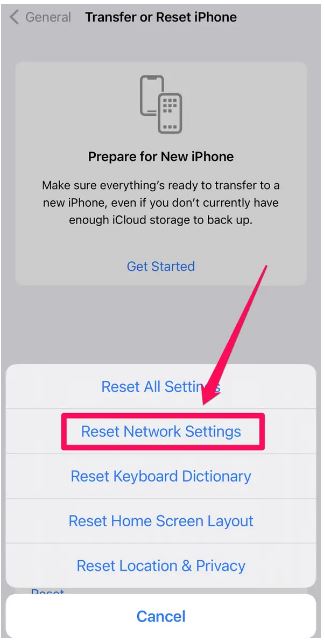
آیفون خود را به تنظیمات کارخانه بازگردانید
اگر هیچ یک از روشهای بالا بر حل مشکل ریستارت شدن افاقه نکرد، به آخرین گزینه خود رسیدهاید و آن چیزی نیست جز بازگشت به تنظیمات کارخانه. با این کار، تمامیبرنامهها و دادههای ذخیرهشده روی گوشی پاک خواهد شد.
توجه داشته باشد که در حین اجرای این کار، نگذارید که آی او اس به صورت خودکار دادهها و برنامههایتان را بازیابی کند. بهتر است کار با این گوشی را مثل آیفونی که تازه از فروشگاه خریدهاید، آغاز کنید و ببینید که آیا مشکل برطرف شده یا خیر.
اگر مشکل برطرف شد، اپلیکیشنها را به صورت دستی نصب کنید و سعی نکنید که از نسخه پشتیبان بازیابی کنید چرا که عامل به وجود آورنده این مشکل، جایی در دادههای شما پنهان شده است.
با خدمات مشتریان اپل تماس بگیرید
اما اگر بازهم مشکل ریستارت شدن پی در پی گوشی مشاهده شد، احتمالا مشکل از نرمافزار نیست و با یک عیب سختافزاری مواجهاید.
این مشکل، چیزی نیست که خودتان بتوانید آن را حل کنید؛ بنابراین باید با بخش پشتیبانی اپل تماس بگیرید و ببنید که آیا گوشیتان به سرویس یا تعمیر نیاز دارد یا خیر.

0 دیدگاه